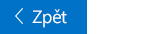Tento článek je určený pro uživatele, kteří používají program pro čtení obrazovky, jako jsou Windows Předčítání, JAWS nebo NVDA s produkty Microsoft 365. Tento článek je součástí sady obsahu Podpora čtečky obrazovky pro Microsoft 365, kde najdete další informace o přístupnosti v našich aplikacích. Pokud potřebujete obecnou pomoc, navštivte podporu Microsoftu.
Školicí centrum Microsoft 365 > přístupnost v Office a Windows 10
V tomto modulu se dozvíte, jak přečíst složitější e-mailové zprávy, například zprávy s formátováním textu a tabulkami, pomocí Pošta pro Windows 10 pomocí klávesnice a Předčítání. Změnou úrovně podrobností můžete najít všechny formáty, přečíst zprávu o jednom řádku nebo přejít přímo na odkazy ve zprávě. V tomto modulu se podívejte na video a potom si vyzkoušejte postup.

Vyzkoušejte to!
Poznámky:
-
Další informace o čtečkách obrazovky najdete v tématu Jak čtečky obrazovky fungují s Microsoft 365.
V tomto tématu
Změna úrovně podrobností při čtení
-
Ve složce Doručená pošta Pošta pomocí kláves Šipka dolů a nahoru procházejte zprávy a stisknutím klávesy ENTER otevřete zprávu, kterou chcete přečíst.
-
Pokud chcete, aby program Předčítání četl celou zprávu, stiskněte klávesu čtečky + C. Stisknutím klávesy CTRL ukončíte čtení kdykoliv.
-
Pokud chcete zvýšit úroveň podrobností Předčítání, stiskněte klávesu pro rozpoznávání řeči + V. Pokud ho chcete snížit, stiskněte Shift + klávesu čtečky obrazovky + V.
-
Stisknutím kombinace kláves Ctrl + Home přejděte zpátky na začátek zprávy a stiskněte klávesu čtečky obrazovky + C.
Čtení jednoho slova nebo řádku
-
Při čtení zprávy proveďte jednu z následujících akcí:
-
Pokud chcete přečíst aktuální slovo, stiskněte klávesu čtečky + K. Pokud chcete přečíst další slovo, stiskněte klávesu čtečky + L. Pokud chcete přečíst předchozí slovo, stiskněte klávesu čtečky + J.
-
Aktuální řádek přečtete stisknutím klávesy čtečky + I. Pokud chcete přečíst další řádek, stiskněte klávesu čtečky + O. Pokud si chcete přečíst předchozí řádek, stiskněte klávesu pro čtení + U.
-
Tip: Čtení vždy po jednom řádku funguje v tabulkách.
Rychlé vyhledání odkazů
-
Pokud se chcete při čtení zprávy mezi odkazy pohybovat přímo, stiskněte opakovaně kombinaci kláves CTRL + klávesy čtečky + šipka nahoru, dokud neuslyšíte, že se jedná o odkazy.
-
Stisknutím klávesy se šipkou vpravo přejděte na další odkaz ve zprávě. Odkaz otevřete stisknutím klávesy ENTER.
Chcete-li se vrátit k výchozí navigaci, stiskněte opakovaně kombinaci kláves CTRL + klávesy pro čtení + šipka nahoru, dokud neuslyšíte, že se jedná o položky.
Viz také
Podívejte se na videa o používání Pošty pro Windows 10 s Předčítáním
Technická podpora pro zákazníky s postižením
Microsoft se snaží poskytovat nejlepší možnosti práce a prostředí všem svým zákazníkům. Pokud máte nějaké postižení nebo se chcete zeptat na něco v souvislosti s přístupností, obraťte se prosím se žádostí o technickou pomoc na Microsoft Disability Answer Desk. Tým podpory Disability Answer Desk je vyškolený v používání mnoha oblíbených technologií usnadnění a může nabídnout pomoc v angličtině, španělštině, francouzštině a americkém znakovém jazyku. Kontaktní informace pro vaši oblast najdete na webu Microsoft Disability Answer Desk.
Pokud jste uživatelem ve státní správě, komerční sféře nebo velkém podniku, obraťte se prosím na enterprise Disability Answer Desk.